
Ako imate velik radni list u Exceluradnu knjižicu u koju trebate kombinirati tekst iz više ćelija, možete uzdahnuti s olakšanjem jer ne morate ponovno objavljivati sav taj tekst. Tekst možete lako spojiti.
Spajanje je jednostavno maštovit način govoreći "dakombinirati "ili" spojiti se ", a u programu Excel postoji posebna funkcija CONCATENATE koja to radi. Ova funkcija omogućuje kombiniranje teksta iz različitih ćelija u jednu ćeliju. Na primjer, imamo radni list koji sadrži imena i kontaktne podatke. Želimo kombinirati stupce prezimena i imena u svakom retku u stupac Puno ime.
Za početak odaberite prvu ćeliju koja će sadržavati kombinirani ili pridruženi tekst. Počnite tipkati funkciju u ćeliju, počevši sa znakom jednake vrijednosti, kako slijedi.
=CONCATENATE(

Sada unosimo argumente za KONCATENATfunkcija koja naznačuje funkciji koje stanice treba kombinirati. Želimo kombinirati prva dva stupca, prvo s imenom (stupac B), a zatim s prezimenom (stupac A). Dakle, naša dva argumenta za funkciju bit će B2 i A2.
Dva su načina na koja možete unijeti argumente. Prvo, nakon otvaranja zagrade možete upisati reference ćelije, odvojene zarezima, a zatim na kraju dodati zagrade koji se zatvaraju:
=CONCATENATE(B2,A2)
Također možete kliknuti na ćeliju da biste je unijeli u poljeCONCATENATE funkcija. U našem primjeru, nakon što upišemo naziv funkcije i zagrade koji se otvaraju, kliknemo na B2 ćeliju, utipkamo zarez nakon B2 u funkciji, kliknemo na A2 ćeliju, a zatim zagradimo zagrade koji se zatvaraju nakon A2 u funkciji.
Pritisnite Enter kada završite dodavanjem referenci ćelije u funkciju.

Primijetite da nema prostora izmeđuime i prezime. To je zato što funkcija CONCATENATE kombinira upravo ono što stoji u argumentima koje joj dajete i ništa više. Nakon imena u B2 nema razmaka, pa nije dodan prostor. Ako želite dodati razmak ili bilo koju drugu interpunkciju ili pojedinosti, morate navesti CONCATENATE funkciju da je uključite.

Da biste dodali razmak između imena i prezimena,dodamo razmak kao još jedan argument funkciji, između referenci ćelije. Da bismo to učinili, upišemo prostor okružen dvostrukim navodnicima. Provjerite da su tri argumenta odvojena zarezima.
=CONCATENATE(B2," ",A2)
Pritisni enter.
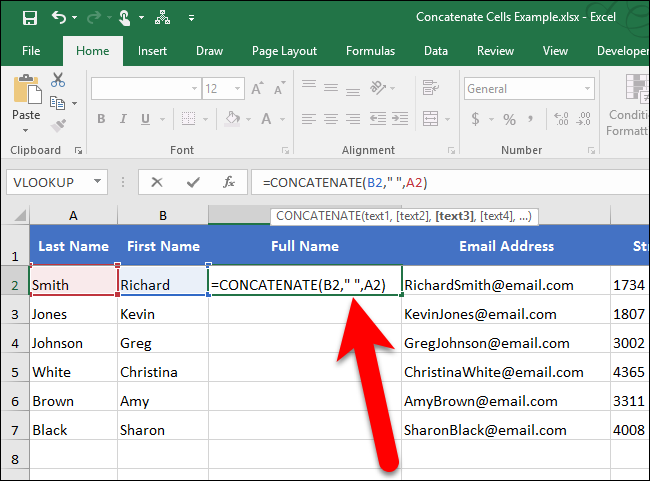
To je već bolje. Sada je razmak između imena i prezimena.

ODNOSE: Kako automatski ispuniti sekvencijalne podatke u Excelu pomoću ručke ispunjavanja
Pa, vjerojatno mislite da morate tipkatita funkcija u svakoj ćeliji u stupcu ili je ručno kopirati u svaku ćeliju u stupcu. Zapravo nemate. Imamo još jedan uredan trik koji će vam pomoći da brzo kopirate CONCATENATE funkciju u ostale ćelije u stupcu (ili retku). Odaberite ćeliju u kojoj ste upravo unijeli funkciju CONCATENATE. Mali kvadrat u donjem desnom kutu odabranog naziva se ručkom za punjenje. Ručka za unos omogućuje vam brzo kopiranje i lijepljenje sadržaja u susjedne ćelije u istom retku ili stupcu.

Pomičite pokazivač preko ručke za ispunu sve dok se ne pretvori u crni znak plus, a zatim kliknite i povucite prema dolje.

Funkcija koju ste upravo unijeli kopira se u ostatak ćelija u tom stupcu, a reference ćelije mijenjaju se tako da odgovaraju broju retka za svaki red.

Tekst također možete objediniti iz više ćelija pomoću operatora ampersand (&). Na primjer, možete unijeti =B2&" "&A2 da biste dobili isti rezultat kao =CONCATENATE(B2,” “,A2) , Nema stvarne prednosti upotrebe one nad uređajemdruge. iako upotreba operatora ampersand rezultira kraćim unosom. Međutim, funkcija CONCATENATE može biti čitljivija, što olakšava razumijevanje što se događa u ćeliji.








